- ავტორი Jason Gerald [email protected].
- Public 2023-12-16 11:21.
- ბოლოს შეცვლილი 2025-06-01 06:06.
დღეს და დღეს, ბევრი ადამიანი იყენებს სმარტ ტელეფონებს. თუმცა, მობილური ტელეფონის გამოყენებისას, რა თქმა უნდა, მომხმარებლები ფრთხილად უნდა იყვნენ. თუ თქვენ ახალბედა ხართ ყიდულობთ Android ტელეფონს ან ტაბლეტს თქვენი შვილისთვის, შეიძლება დაგჭირდეთ მშობელზე შეზღუდვების და შინაარსის ფილტრების დაყენება მოწყობილობაზე, რათა თავიდან აიცილოთ თქვენი შვილი აკრძალულ შინაარსთან. თქვენ შეგიძლიათ შექმნათ შეზღუდული პროფილები თქვენს ტაბლეტზე, გამოიყენოთ მესამე მხარის შეზღუდვის პროგრამები, ან ჩართოთ ფილტრები და პაროლის დაცვა აპების შესყიდვებისათვის Play Store- ში.
ნაბიჯი
3 მეთოდი 1: შეზღუდული პროფილების შექმნა და გამოყენება
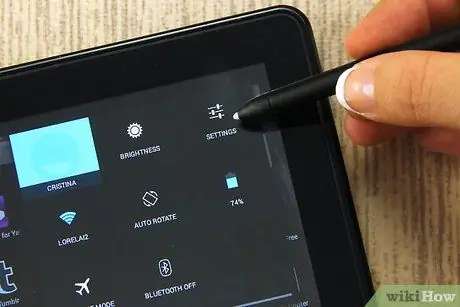
ნაბიჯი 1. იპოვეთ cog ხატი თქვენს მთავარ ეკრანზე, შეტყობინებების პანელზე ან აპლიკაციის უჯრაზე, შემდეგ შეეხეთ მას პარამეტრების მენიუს გასახსნელად
გამოჩნდება მოწყობილობის პარამეტრების მენიუ.
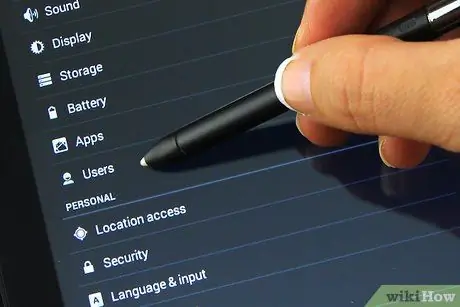
ნაბიჯი 2. გადაფურცლეთ ეკრანი, შემდეგ შეეხეთ "მომხმარებლებს" ვარიანტს
თქვენ ნახავთ მენიუს მოწყობილობაში მომხმარებლების დასამატებლად.
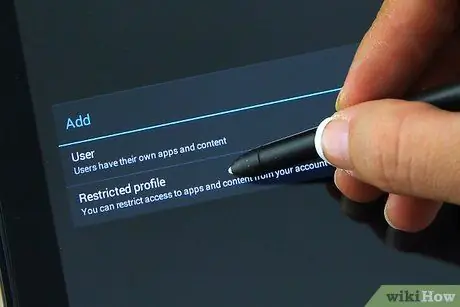
ნაბიჯი 3. დაამატეთ შეზღუდული წვდომის უფლების მქონე მომხმარებლები
შეეხეთ "მომხმარებლის ან პროფილის დამატებას", შემდეგ აირჩიეთ "შეზღუდული პროფილის" ვარიანტი.
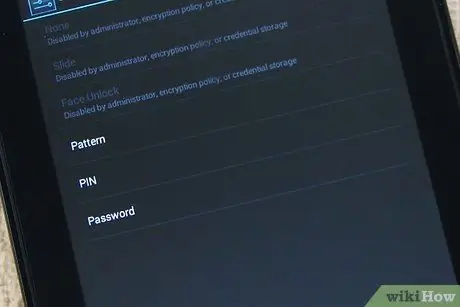
ნაბიჯი 4. შეიყვანეთ შეზღუდული ანგარიშის პაროლი, თუ ანგარიში უკვე არ არის დაცული
შეარჩიეთ თქვენთვის სასურველი უსაფრთხოების ვარიანტი (PIN, ნიმუში ან პაროლი), შემდეგ შეიყვანეთ თქვენთვის სასურველი პაროლი/ნიმუში.
როდესაც დაასრულებთ, დაინახავთ თქვენს ტაბლეტზე დაინსტალირებულ ყველა პროგრამას, მათთან ერთად ჩართვის/გამორთვის ღილაკით
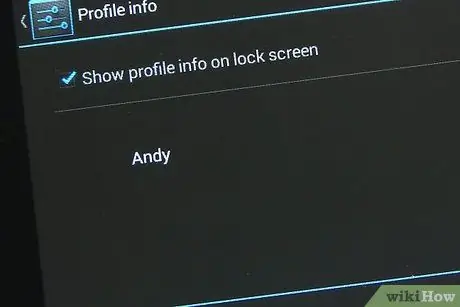
ნაბიჯი 5. დაასახელეთ პროფილი
შეეხეთ სამ წერტილიან ხატულას "ახალი პროფილის" ვარიანტის გვერდით ეკრანის ზედა ნაწილში. დიალოგურ ფანჯარაში, რომელიც გამოჩნდება, შეიყვანეთ პროფილის სახელი (მაგ. ბავშვის სახელი). დასრულების შემდეგ დააჭირეთ "OK".
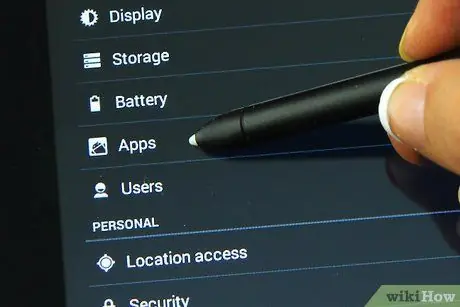
ნაბიჯი 6. შეარჩიეთ პროგრამები, რომელთა დაშვებაც გსურთ
ახლა თქვენ შეგიძლიათ აირჩიოთ პროგრამები, რომლებზეც მომხმარებელს შეუძლია წვდომა. მაგალითად, თუ თქვენ გინდათ მხოლოდ თქვენს პატარას მისცეთ თამაში, შეარჩიეთ თამაშები, რომლებიც თქვენს ტაბლეტზეა დაინსტალირებული. აპის ასარჩევად, შეეხეთ ღილაკს პროგრამის სახელის გვერდით, სანამ ღილაკი არ გახდება "ON". დატოვეთ პროგრამები, რომლებსაც არ დაუშვებთ "OFF" პოზიციაში.
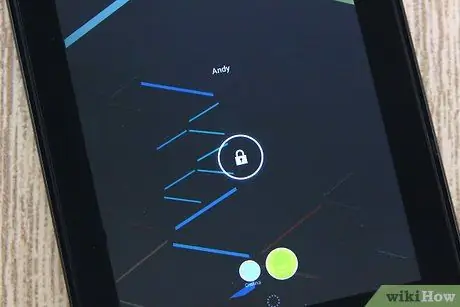
ნაბიჯი 7. გამოიყენეთ შეზღუდული პროფილი
გამოდით პარამეტრების მენიუდან, შემდეგ ჩაკეტეთ ეკრანი. გაააქტიურეთ ეკრანი მოწყობილობაზე მთავარი ღილაკის დაჭერით. ახლა თქვენ იხილავთ ჩაკეტილ ეკრანს, ხოლო მომხმარებლების სიას ეკრანის ბოლოში. აირჩიეთ შეზღუდული მომხმარებლის სახელი, შემდეგ შეიყვანეთ მომხმარებლის პაროლი.
აპლიკაციის უჯრაში მომხმარებლებს შეუძლიათ ნახონ მხოლოდ ის პროგრამები, რომლებიც თქვენ ადრე შეარჩიეთ. ხილული აპლიკაცია არის პროგრამა, რომელზე წვდომაც შეუძლია მომხმარებელს
მეთოდი 2 დან 3: მშობელთა კონტროლის პროგრამების გამოყენება
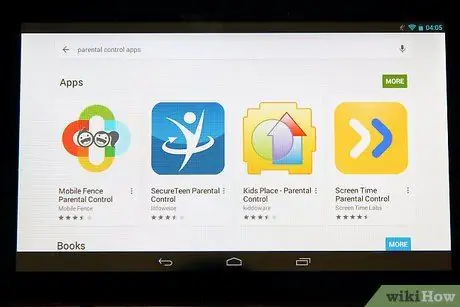
ნაბიჯი 1. ჩამოტვირთეთ და დააინსტალირეთ მშობელთა კონტროლის პროგრამა Play Store- დან
გახსენით Play Store, შემდეგ გამოიყენეთ საკვანძო სიტყვა "მშობელთა კონტროლი" მის მოსაძებნად. ზოგიერთი პროგრამა გამოჩნდება ძიების შედეგებში, როგორიცაა Mobile Fence Parental Control, Kids Place, Screen Time და სხვა. შეეხეთ აპს, რომ ნახოთ მისი აღწერა. მას შემდეგ, რაც იპოვნეთ შესაფერისი აპლიკაცია, შეეხეთ "ინსტალაციას", რომ დააინსტალიროთ აპლიკაცია.
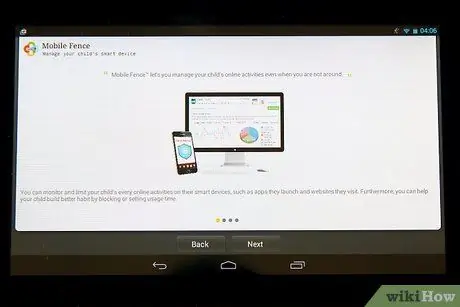
ნაბიჯი 2. გახსენით მშობლის კონტროლის აპლიკაცია მის ეკრანზე ან აპლიკაციის უჯრაზე დაჭერით
როდესაც აპლიკაცია ღიაა, ნახავთ სხვადასხვა ვარიანტს, როგორიცაა თამაშები, განათლება, ზრდა და სხვა. დაამატეთ ბავშვებისთვის ხელმისაწვდომი პროგრამები თითოეულ კატეგორიაში. ამ კატეგორიის პროგრამები ბავშვებისთვის ხელმისაწვდომი იქნება
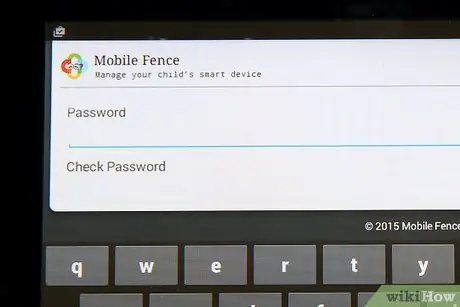
ნაბიჯი 3. შექმენით PIN კოდი
მშობელთა კონტროლის პროგრამების უმეტესობა მოითხოვს თქვენგან PIN კოდის გენერირებას. კოდი გამოიყენება უფასო პროგრამების დასამატებლად, პარამეტრების შესაცვლელად და კონტროლის რეჟიმის დახურვისთვის. ამ კოდით, თქვენს შვილს არ შეუძლია შემთხვევით შეცვალოს პარამეტრები ან დახუროს მშობლის რეჟიმი.
- პინის შექმნის ვარიანტი ზოგადად არის პარამეტრების მენიუში. იპოვეთ და შეეხეთ მენიუს ღილაკს (რომელიც ჩვეულებრივ სამი წერტილია ან სამი სტრიქონი), შემდეგ აირჩიეთ "შექმენით PIN".
- შეიყვანეთ თქვენთვის სასურველი PIN, შემდეგ დააჭირეთ ღილაკს "OK".
- უფრო მეტი უსაფრთხოების უზრუნველსაყოფად, ზოგიერთი მშობლის კონტროლის აპლიკაცია მოითხოვს თქვენ, აირჩიოთ უსაფრთხოების შეკითხვა და უპასუხოთ მას. ეს კითხვა სასარგებლოა, თუ არ გახსოვთ PIN კოდი.
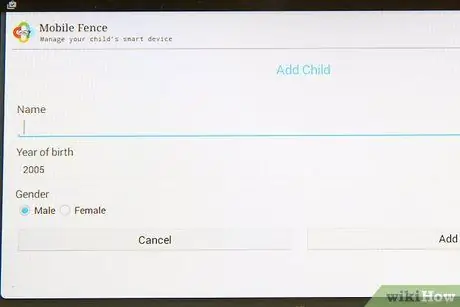
ნაბიჯი 4. შეიყვანეთ ინფორმაცია ბავშვის შესახებ, როგორიცაა სახელი, დაბადების თარიღი, ასაკი და/ან სქესი
საერთოდ, თქვენ შეგიძლიათ შეიყვანოთ ეს ინფორმაცია მენიუში "პარამეტრები".
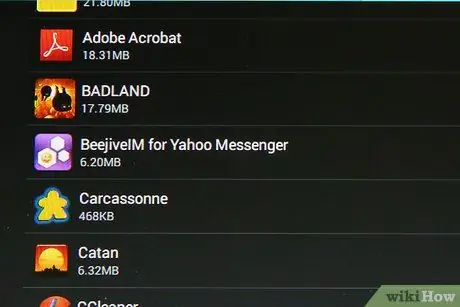
ნაბიჯი 5. დაამატეთ აპლიკაცია "პარამეტრები" მენიუდან
თქვენ იხილავთ თქვენს აპლიკაციაში დაინსტალირებულ ყველა პროგრამას. გადახედეთ ჩამონათვალს, შემდეგ შეეხეთ იმ აპს, რომლის დაშვებაც გსურთ. დასრულების შემდეგ დააჭირეთ "OK".
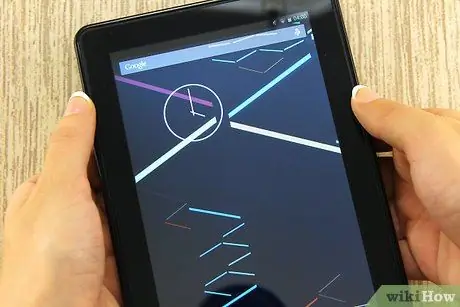
ნაბიჯი 6. მიეცით ბავშვს საშუალება გამოიყენოს მოწყობილობა მშობლის კონტროლის რეჟიმში
დახურეთ პარამეტრების ეკრანი და შემდეგ ხელახლა გახსენით აპლიკაცია. თქვენ მოგეთხოვებათ შეიყვანოთ PIN კოდი. შეიყვანეთ კოდი და ეკრანზე გამოჩნდება თქვენს მიერ დაშვებული პროგრამები. ახლა კი ბავშვებს შეუძლიათ უსაფრთხოდ გამოიყენონ მოწყობილობა.
თქვენს შვილს არ შეუძლია დახუროს ეს რეჟიმი, რადგან მას სთხოვენ PIN კოდს. მას ასევე არ შეუძლია გახსნას პარამეტრების მენიუ PIN- კოდის გარეშე
მეთოდი 3 - დან 3 - დან: მშობელთა კონტროლის დაყენება Play Store- ზე
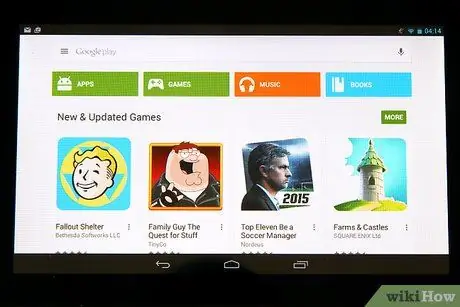
ნაბიჯი 1. იპოვეთ და შეეხეთ თეთრი საყიდლების ჩანთის ხატს ფერადი Play ლოგოთი, რომ გახსნათ Google Play Store
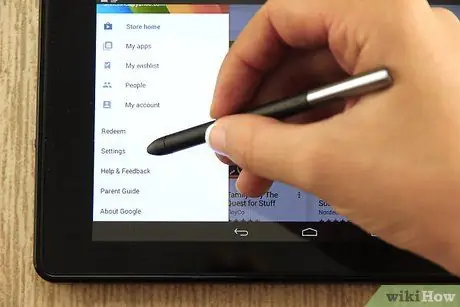
ნაბიჯი 2. გახსენით პარამეტრების მენიუ
შეეხეთ ეკრანის ზედა მარცხენა კუთხეში არსებულ სამ წერტილს, შემდეგ მენიუდან დააჭირეთ ღილაკს "პარამეტრები".
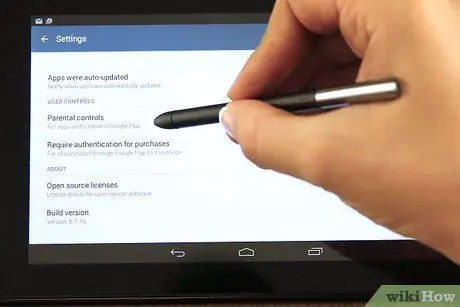
ნაბიჯი 3. იპოვეთ "მშობელთა კონტროლის" ვარიანტი "მომხმარებლის კონტროლის" ქვეშ, შემდეგ შეეხეთ მას
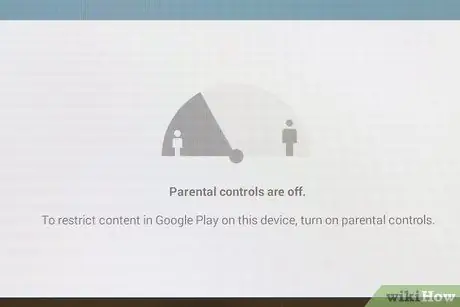
ნაბიჯი 4. ჩართეთ მშობლის კონტროლი "მშობლის კონტროლის" ღილაკზე "ON" პოზიციის დაჭერით
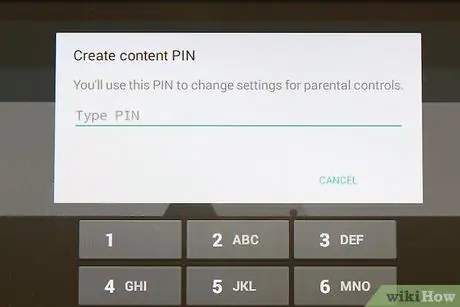
ნაბიჯი 5. შექმენით PIN
თქვენ მოგეთხოვებათ შეიყვანოთ 4-ნიშნა PIN, რომელიც გამოყენებული იქნება მშობელთა კონტროლის პარამეტრების შესაცვლელად. შეიყვანეთ თქვენთვის სასურველი PIN, შემდეგ დააჭირეთ ღილაკს "OK". ამის შემდეგ, გაიმეორეთ PIN და დააჭირეთ "OK".
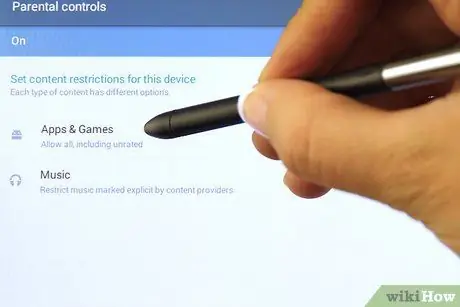
ნაბიჯი 6. დააყენეთ შეზღუდვები
შეეხეთ "პროგრამები და თამაშები" ეკრანზე, შემდეგ აირჩიეთ შესაბამისი ასაკის დიაპაზონი ფანჯრიდან, რომელიც გამოჩნდება. მაგალითად, თუ აირჩევთ "3+" ასაკობრივ ზღვარს, Google Play აჩვენებს აპებს 3-7 წლის ბავშვებისთვის. თუ თქვენ აირჩევთ "7+" ასაკობრივ დიაპაზონს, Google ასევე აჩვენებს პროგრამებს 7-12 წლის ბავშვებისთვის და ასე შემდეგ.
Რჩევები
- Android ტაბლეტები საშუალებას გაძლევთ შექმნათ შეზღუდული პროფილები, რაც საშუალებას მოგცემთ მართოთ თქვენი შვილის წვდომა გარკვეულ აპებზე. ეს შეზღუდული პროფილი ხელმისაწვდომია Android 4.2 და ზემოთ.
- Play Store- ში არის ბევრი მშობლის კონტროლის პროგრამა, უფასოდან ფასიანებამდე. ფასიანი პროგრამები, როგორც წესი, უზრუნველყოფენ უფრო მდიდარ ფუნქციებს. მიუხედავად იმისა, რომ ამ საკონტროლო პროგრამების მახასიათებლები განსხვავებულია, ისინი ზოგადად შეიძლება გამოყენებულ იქნას ბავშვების შეზღუდვის ან/და დაშვების მიზნით.






